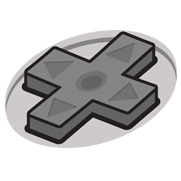更换开机闪图(进阶1)
2022年2月1日
准备
Ubuntu环境(推荐Ubuntu 20.04 LTS x64,并连接到互联网)
EmuELEC镜像包的
kernel.img文件解包打包脚本工具
kernel.sh文件要替换的开机图片
kernel_splash.png(png格式,分辨率最好为1920x1080)
过程
准备文件
进入Ununtu系统,在你的家目录下新建一个目录(本例:
~/test),把所需文件放进去kernel.sh脚本工具请到本站的【资源下载】➡【工具】下载,kernel_splash.png请自备
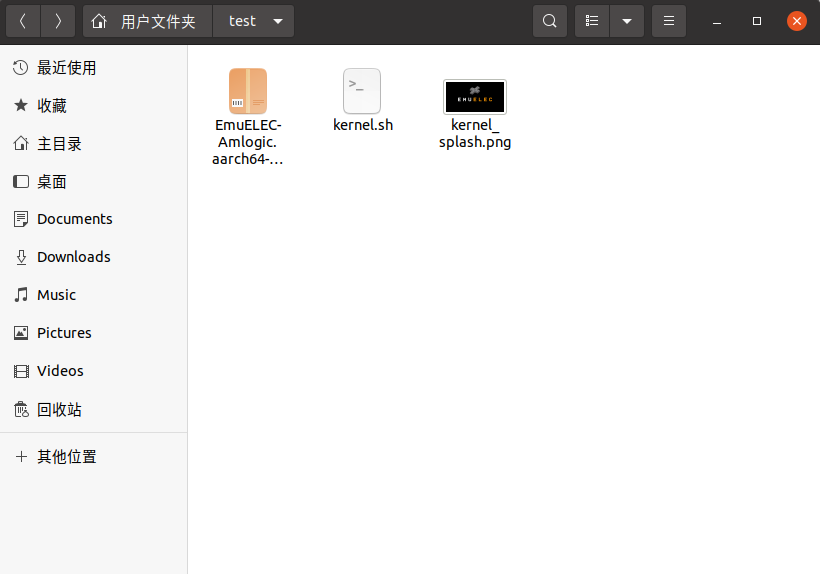
- 解压
EmuELEC-xxx.img.gz压缩包
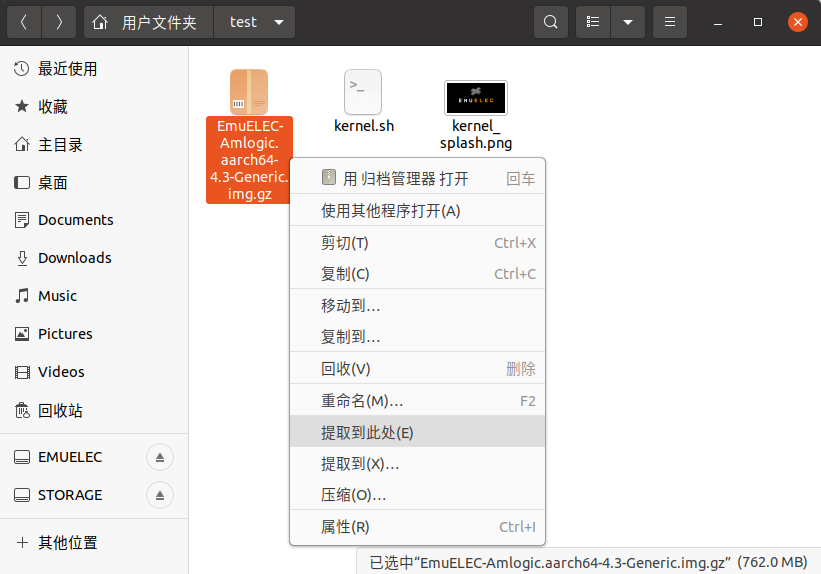
- 然后挂载
EmuELEC-xxx.img镜像
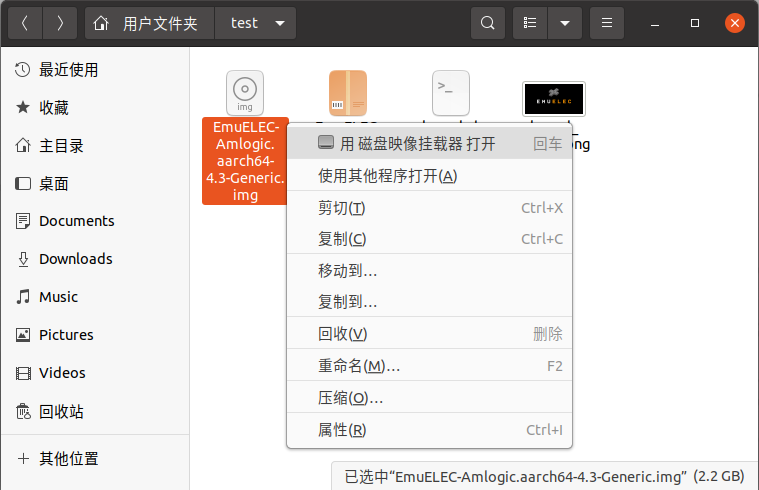
- 挂载后,左侧有两个磁盘分区,进入EMUELEC分区,把
kernel.img文件复制到之前新建目录(本例:~/test)
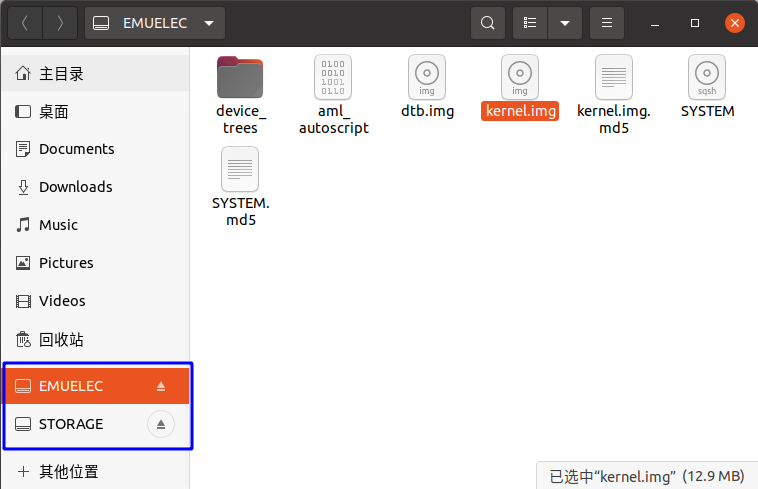
- 返回脚本所在目录(本例:
~/test),并在空白处右击“在终端打开”
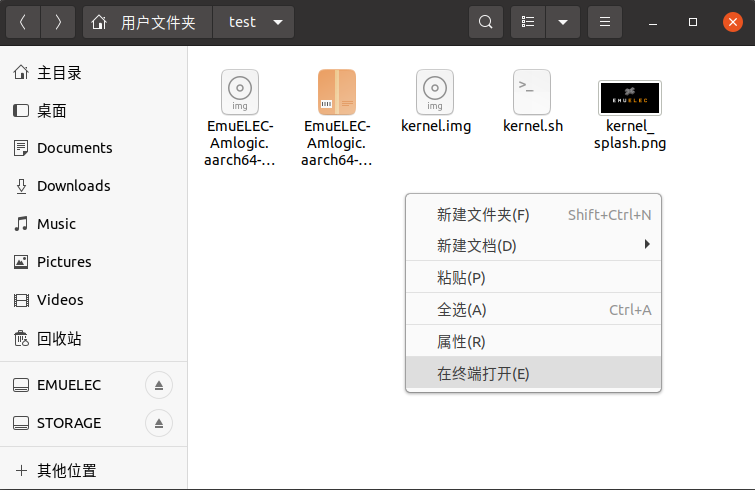
- 输入执行脚本命令:
bash kernel.sh
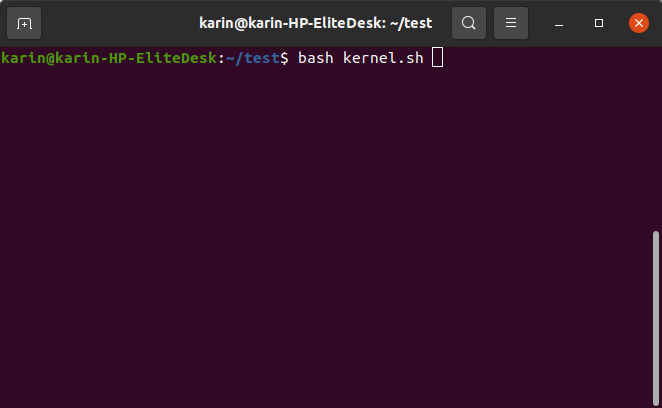
- 需要
sudo权限,输入用户密码
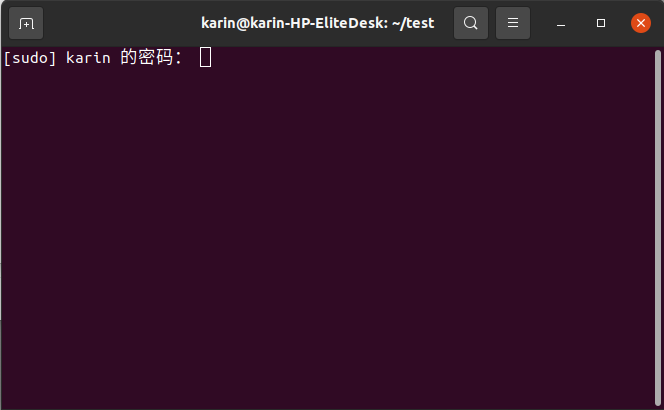
- 下载工具,解包(按照提示操作,准备好
kernel_splash.png图片)
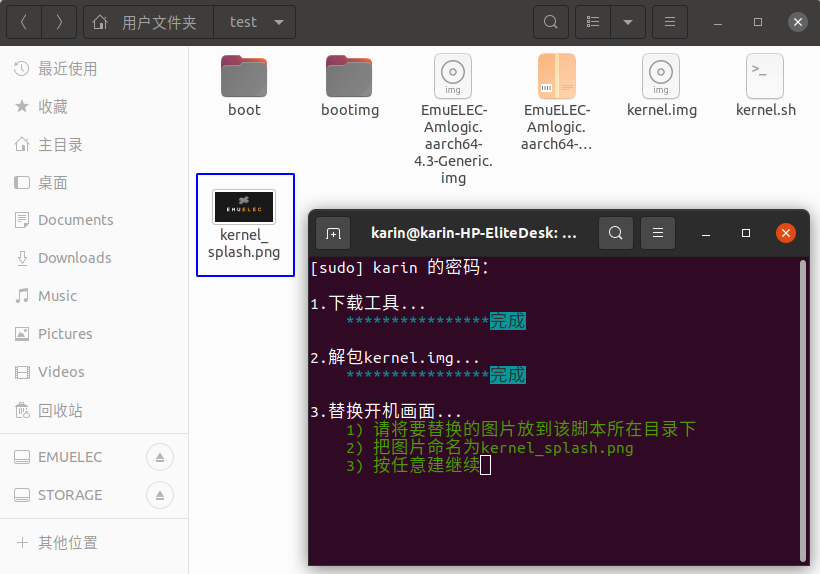
- 打包完成,新打包好的文件名
kernel.img
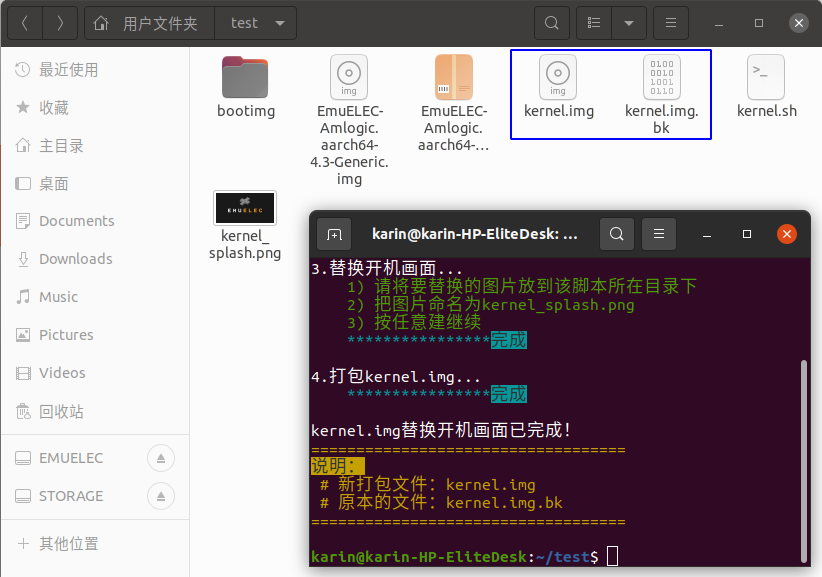
- 别忘了将挂载的两个分区卸载了
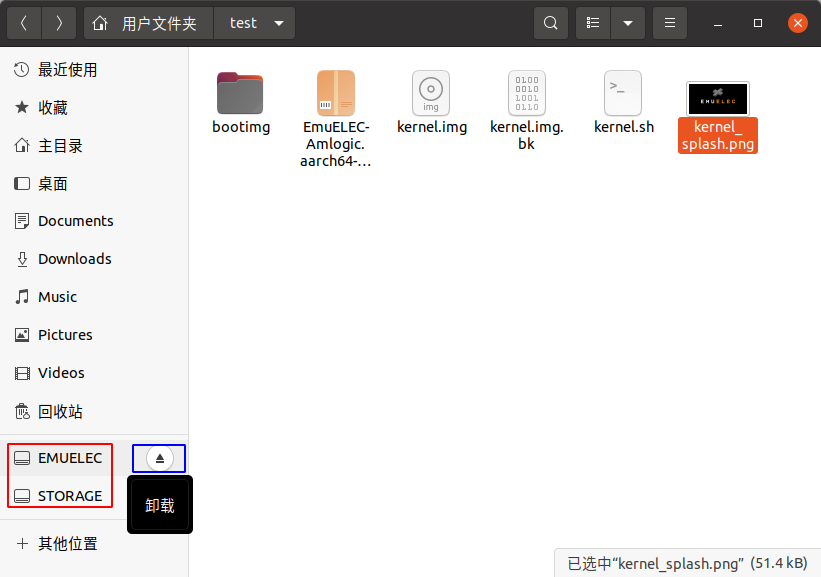
- 最后,将新打包好的
kernel.img文件替换EmuELEC启动盘中的kernel.img文件。
以上,EmuELEC系统的开机闪图就已经完成替换了,重新启动EmuELEC系统看看效果:

关于 kernel.img 文件
本篇文章的第2~4、10步骤可以替换为:
将制作好的EmuELEC启动盘里的kernel.img文件复制过来,放到脚本文件kernel.sh所在目录(本例:~/test)